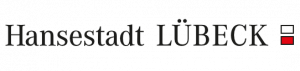Auf dieser Seite erfährst du alles über das Open-Xchange-System (kurz OX-System). Wie du dich anmeldest, erfährst du allerdings in einem separaten Artikel namens „Anmeldung in OX“.
Vielen Dank an die Baltic Schule für die Produktion der hilfreichen Videos!
FAQ für das OX-System #
Hier findet ihr ein FAQ. Schaut nach, ob dort einige eurer Fragen auftauchen und hier bereits beantwortet werden können.
Bildschirmanzeige funktioniert nicht #
Was mache ich, wenn nichts passiert auf dem Bildschirm?
Warte ab! In Stoßzeiten braucht das System sehr lange, manchmal mehrere Minuten, bis ein Befehl ausgeführt ist. Spät am Abend oder früh am Morgen geht es schneller, weil das System dann nicht überlastet ist.
Antwort auf eine E-Mail schreiben in OX #
Wie schreibe ich eine Antwort auf eine E-Mail?
Für diejenigen, sie sich nicht so gut mit Email-Programmen auskennen, eine Anleitung:
Klick auf die E-Mail und dann oben auf „Antworten“. (Wenn du auf „Allen antworten“ klicktest, würden alle deine Email bekommen, das wollen wir hier nicht. „Weiterleiten“ würde bedeuten, du schickst meine Email an eine andere Emailadresse weiter.)
Eine E-Mail ist wie ein Brief, den du im Deutschunterricht zu schreiben gelernt hast, nur ohne Ort und Datum. Beginne also mit einer Anrede wie Liebe(r) …/Sehr geehrte(r) …/Hallo… . Die Nachricht wird von den Grußformeln mit Absätzen getrennt. Nach einem Punkt oder Komma folgt eine Leertaste.
Wenn du deine Email geschrieben hast, lies noch einmal alles durch und korrigiere Fehler, die dir beim Schreiben vielleicht passiert sind.
Beende deine Email mit einer Grußformel wie Herzliche Grüße/Mit freundlichen Grüßen/Liebe Grüße/… und deinem Namen
Ändere bitte nicht die Betreffzeile Re: …., damit deine Email zugeordnet werden kann. (Re ist Lateinisch und bedeutet „in der Angelegenheit“, aber gleichzeitig auch „zurück“ wie in reply, engl.: antworten) Manche Programme benutzen als Zeichen für Antwort auch Aw:.
Wenn alles fertig ist, klick auf Senden unten links.
Benachrichtigung ausschalten #
Was mache ich, damit ich nicht immerzu Emails bekomme, wenn andere ihre AnmeldeAufgabe erledigt haben?
Gehe auf Drive. Klick auf dein kreisförmiges Kürzel-Symbol und wähle Einstellungen. Dort wähle Aufgaben (unterhalb von Kalender, Adressbuch, Drive, Portal). Entferne die Haken durch Anklicken. Lass den ersten Haken evtl. stehen.
Aufgaben finden #
Wie finde ich meine Aufgaben?
Achte darauf, dass du unter dem Kachelsymbol Drive anklickst (und nicht Aufgaben), damit du auf den Bereich kommst, wo die Klassen ihre Dateien mit den Lehrkräften teilen.
Links im Menü unter Öffentliche Dateien findest du deine Klasse. Klick auf deinen Klassennamen, klick auf den Unterordner Aufgaben. Hier liegen unter jedem Fach die entsprechenden Aufgaben
Aufgabedateien bearbeiten #
Wie bearbeite ich Aufgabendateien?
Du klickst auf die Aufgabendatei und dann auf den Pfeil, der neben dem „Auge“ oben steht. Dann kannst du die Datei auf deinem Computer öffnen, beschreiben und speichern unter „Dein Name_Name der Datei“.
Datei in Briefkasten laden #
Wie lade ich meine Datei in den Briefkasten?
Du klickst dich auf Drive zu deiner Klasse und auf den Unterordner Briefkasten. Oben im Menü unter „Neu“ findest du die Auswahlmöglichkeit „Datei hochladen“. Klick darauf, und wähle aus deinen Dateien nur diejenige aus, die du in den Briefkasten laden willst. Der Dateiname sollte deinen Namen enthalten, damit die Lehrkräfte sofort sehen, wer seine Aufgabe gemacht hat.
Zu viele Aufgaben #
Wie soll ich all die Aufgaben schaffen, es sind so viele?
Beachte, dass die Aufgaben in der Regel für eine ganze Woche reichen sollen. Da nicht alle Kinder einen eigenen Computer haben sollt ihr euch die Aufgaben selbst einteilen und in der Familie organisieren, wer wann Computerzeit hat. Wenn dir die Aufgaben zu umfangreich für den angegebenen Zeitraum erscheinen, frag bei deiner Lehrkraft nach. Wenn du gerne mehr Aufgaben hättest, schreib auch deiner Lehrkraft.
Fehlermeldung #
Was mache ich, wenn ich meine Aufgabe fertig hochladen möchte, das System aber nicht funktioniert (Serverfehlermeldung o. ä.)
Wenn du mit den Aufgaben für ein Fach fertig bist, das OX-System aber nicht richtig arbeitet, dann mach dir eine Liste auf deinem Schreibtisch, welche Aufgaben du noch hochladen und welche du noch bearbeiten musst. Abends vorm Einschlafen versuchst du dann, die Dateien
hochzuladen. Schicke sie nicht zusätzlich per Email an die Lehrkraft, denn wenn das alle machen, bricht das System zusammen.